【Premiere Pro】オフラインになったフッテージをリンクし直す方法
当ページのリンクには広告が含まれています。

- 間違って素材フォルダを移動してしまった!
- なぜか知らんがフッテージがオフラインになっている
直し方がわからないと、慌ててしまいますよね。
直し方はとても簡単です。それは対象のフッテージを右クリックして「メディアをリンク」を押して対象素材を選択するだけです!
この記事におすすめの人
- クリップがオフラインになってしまってやり方がわからない人
- 間違ってメディアをリンクを教えてしまった人
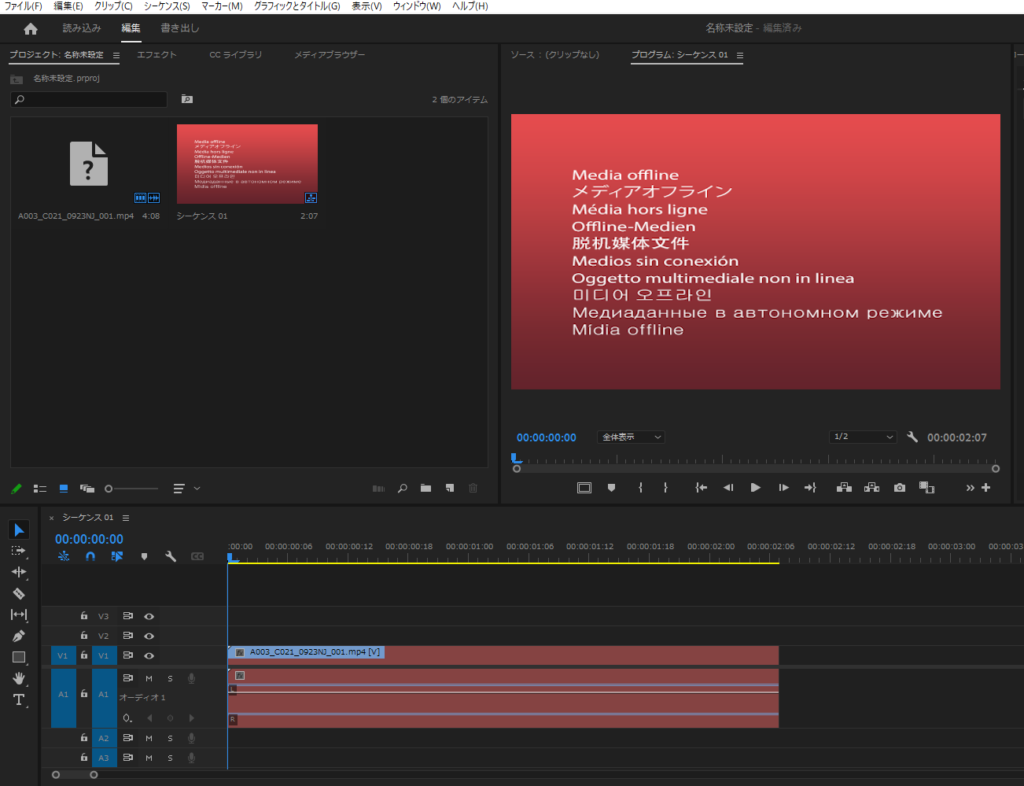
STEP
対象の素材を選択して右クリック→「メディアをリンク」
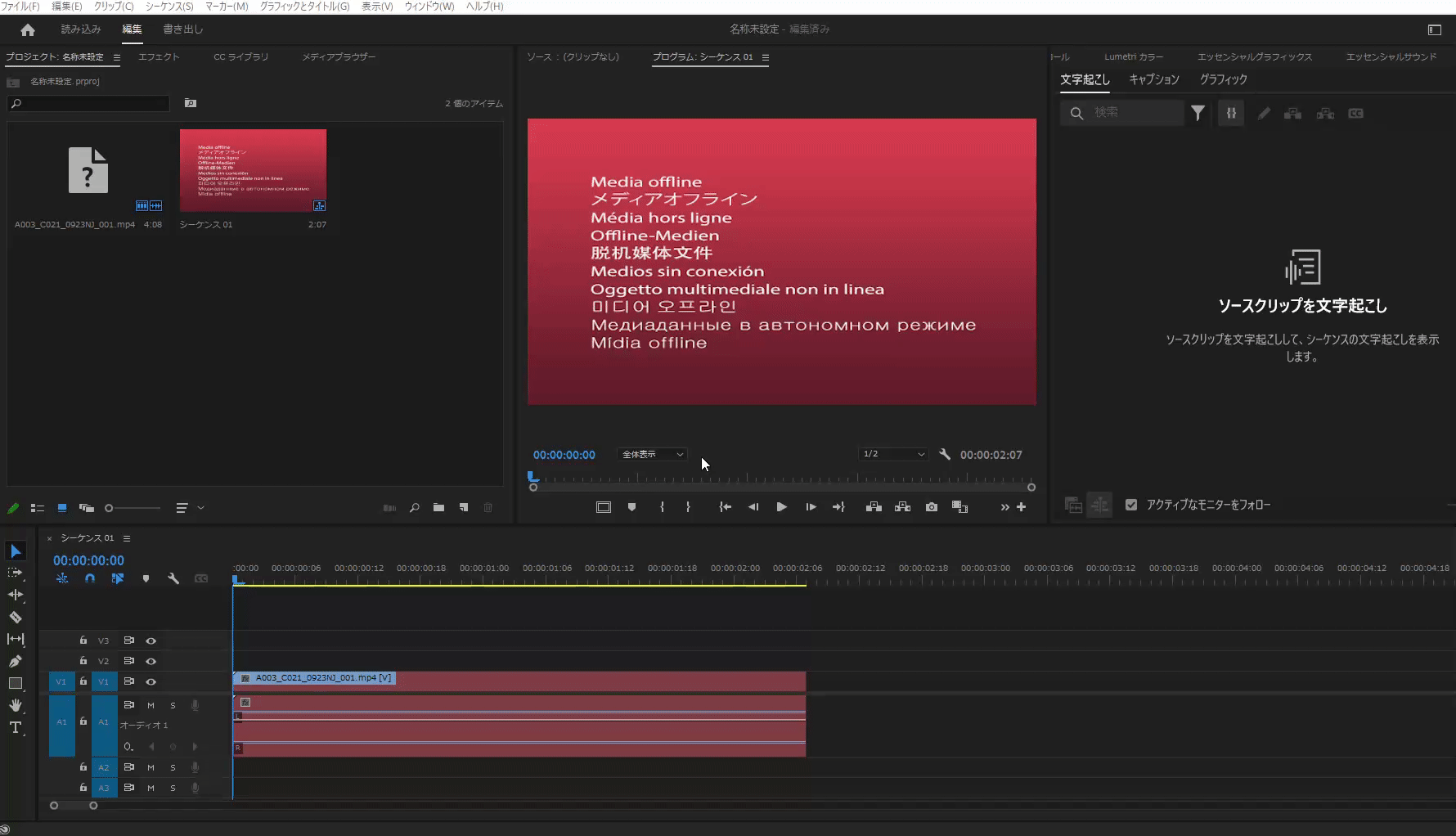
STEP
対象になる素材を探して検索、適用する
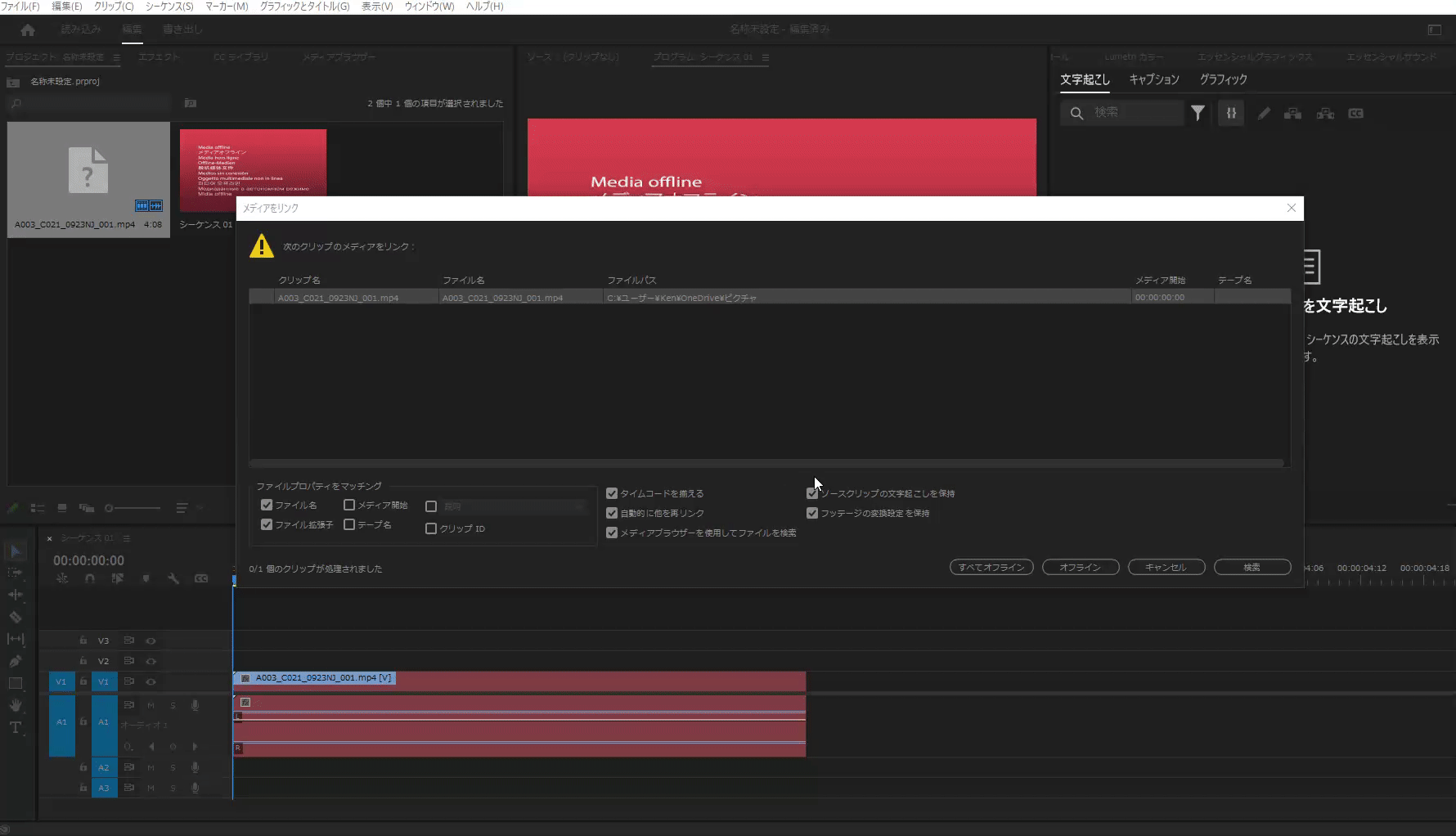
STEP
間違えてしまったら「フッテージを置き換え」で置き換える
もしリンクする素材を間違えてしまっても、置き換えは簡単です。再度右クリックして「フッテージを置き換え」をします。
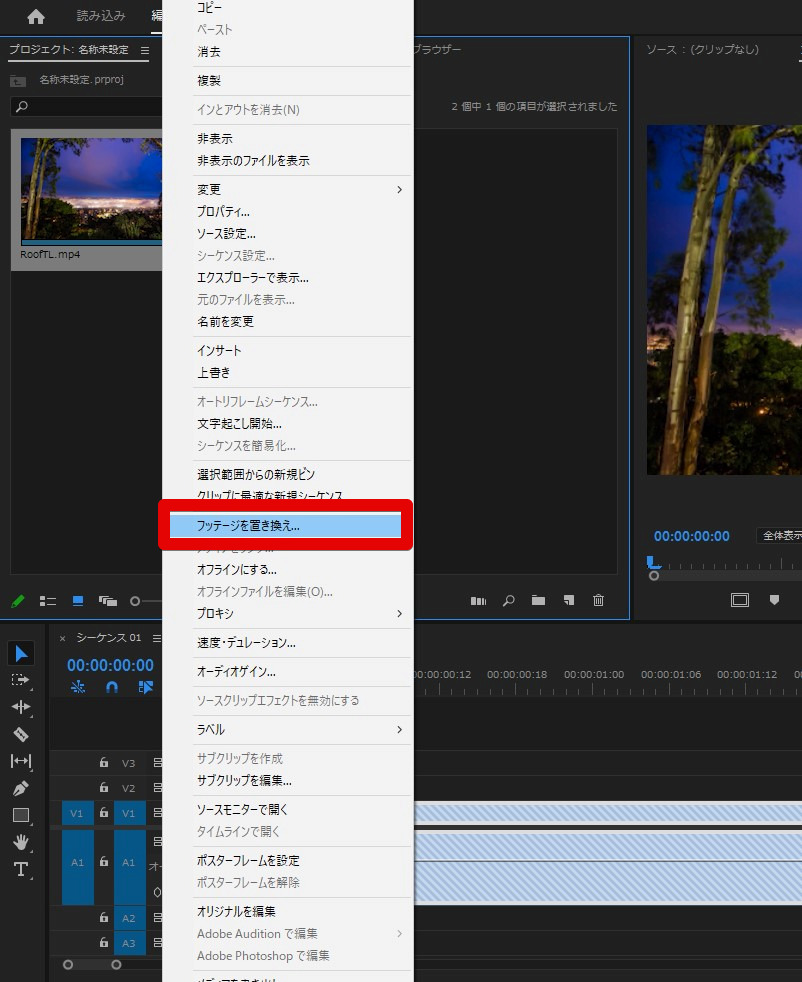

コメント